windows下 gcc 下载及使用指南
问题起因博主在用 microsfot visual studio编写C++程序好好的,但是该编译器 报错信息不像人话,如下图所示,对于初学者而言很难理解其报错原因:软件图标报错信息故下定决心,安装 gcc,鉴于网络上此教程不全面,安装报链接失效,故些此文。安装步骤首先安装包 下载...
一键AI生成摘要,助你高效阅读
问答
·
文章目录
问题起因
- 博主在用
microsfot visual studio编写C++ 程序好好的,但是该编译器 报错信息不像人话,如下图所示,对于初学者而言很难理解其报错原因: - 软件图标
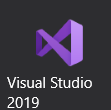
- 报错信息
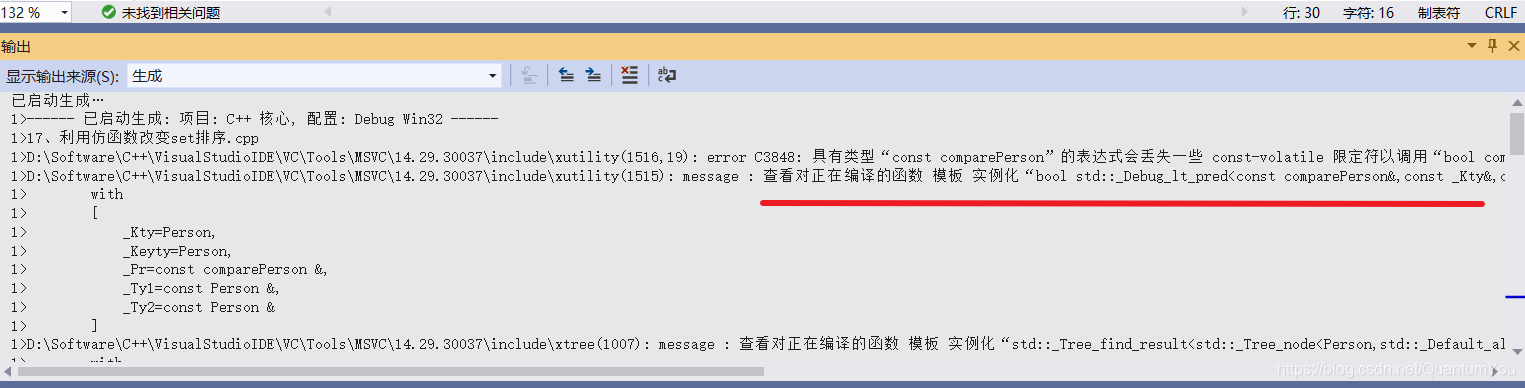
故下定决心,安装gcc,鉴于网络上此教程不全面,安装报链接失效,故些此文。
安装步骤
1、首先安装包 下载
https://sourceforge.net/projects/mingw/
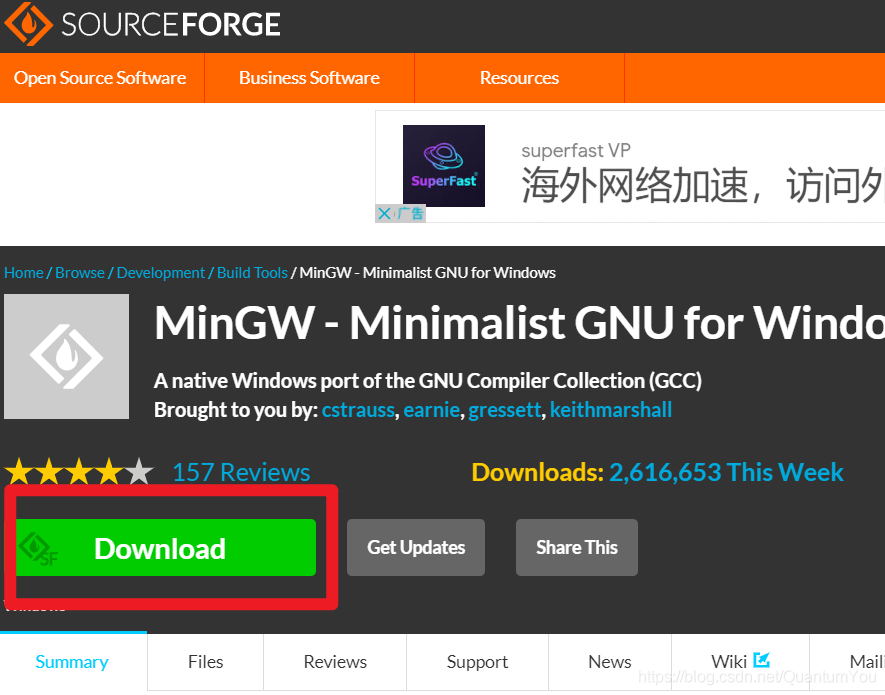
2、下载成功进行安装,如下图:


3、打开安装程序,无脑下一步
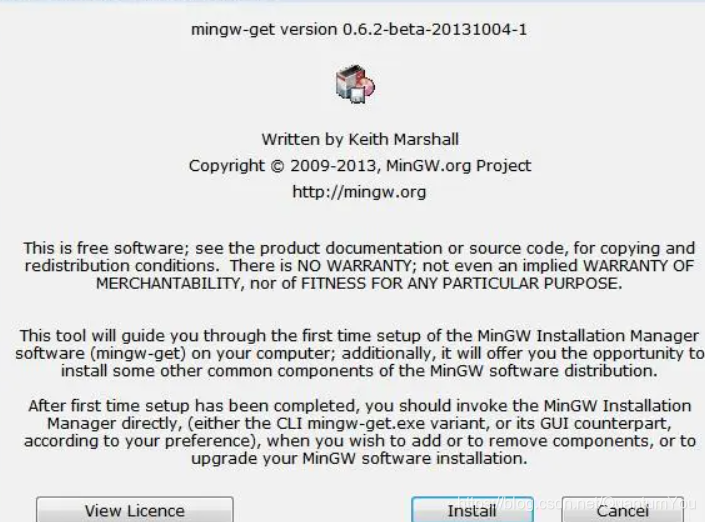
4、包管理器安装完成后将弹出这个界面:
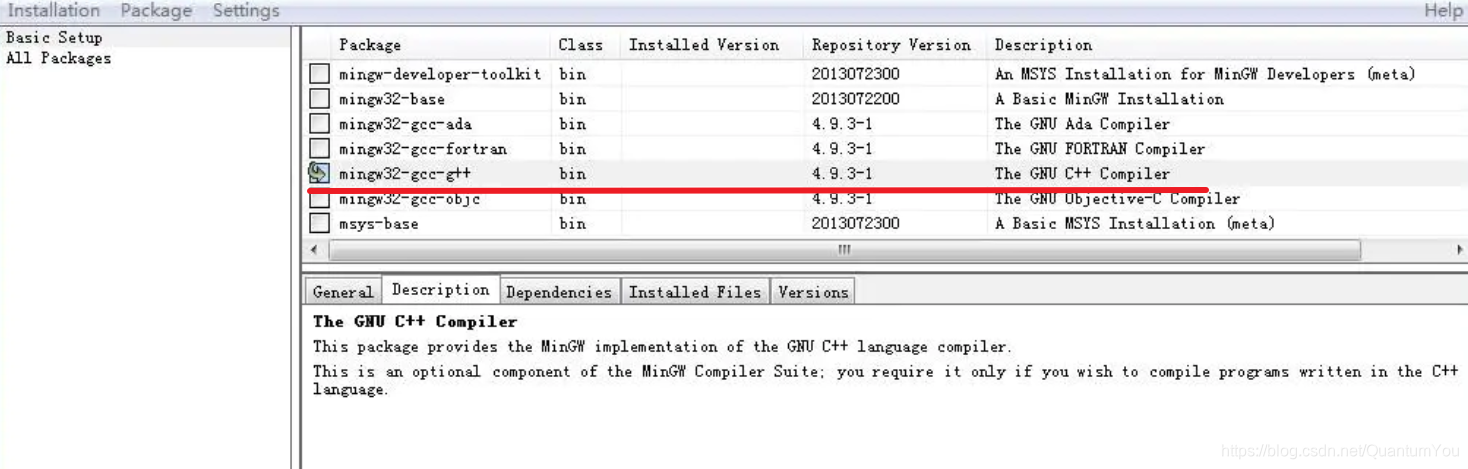
- 找到
mingw32-gcc-g++,右键点击Mark for Installation。
5、进行下载安装
-
然后点击左上角的
Installation菜单中的Apply changes选项,然后管理器将开始在线安装或更新被选中的组件。 -
耐心等待程序的安装,这时可以泡杯
Java咖啡等待 -
安装完成后关闭包管理器,如果由于某种原因安装未能成功,在退出程序前程序将给予提示,选择
review changes选项重新安装即可。
6、配置环境变量
- 打开控制面板 -> 系统 -> 高级系统设置 -> 高级 -> 环境变量。
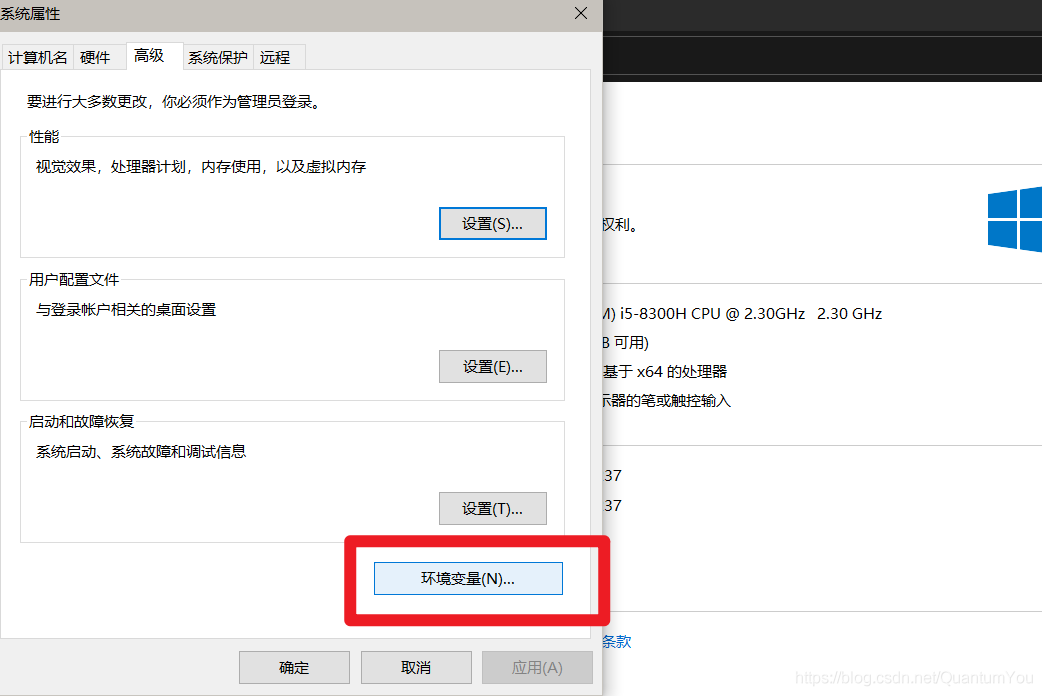
找到列表中的PATH选项,选中后点击编辑,在末尾添加
C:\MinGW\bin
注意:这是默认的,具体路径需根据,你安装 MinGW 的bin 文件位置,如博主安装在 D:\Software\MinGW\bin 则路径改为下图
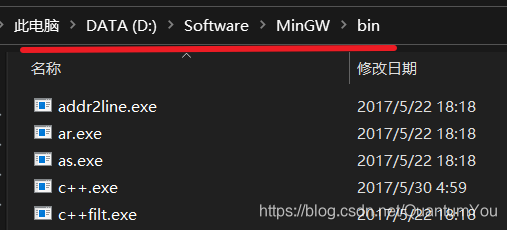
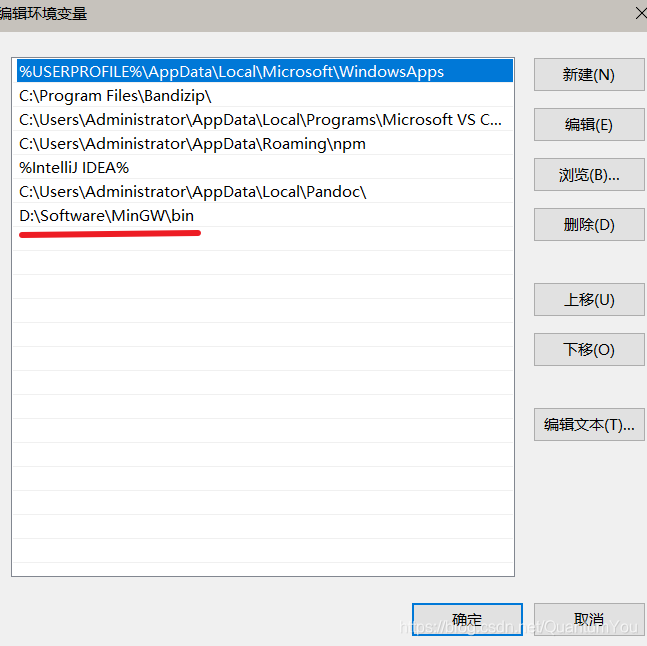
其他注意事项
- 如果 PATH 原有值的末尾没有添加分号(;),请自行添加。
例如原先 PATH 的值为: C:\Windows
那么修改后它的值应为: C:\Windows; C:\MinGW\bin
两条路径间的分号不能丢掉。
7、重启电脑
点击确定,重启电脑,完成环境变量的配置。
8、检验是否安装成功
- 打开命令提示符·(点击开始菜单 -> 运行,输入
cmd后确定)
输入g++ -v - 测试 g++ 的版本,如果得到的结果与下面的结果类似,不是没有这种命令或文件的提示之类的话,就说明安装成功。
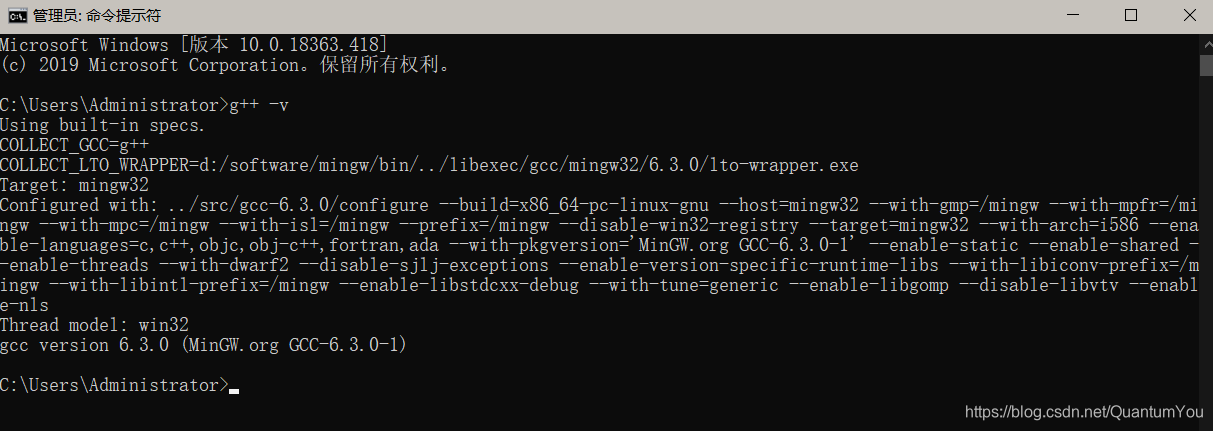
gcc 使用
- 编译文件使用
g++ 文件名。 - 定义输出文件名使用
g++ -o 输出文件名 输入文件名。
修改后报错信息一目了然,perfect !

更多推荐
 已为社区贡献1条内容
已为社区贡献1条内容










所有评论(0)